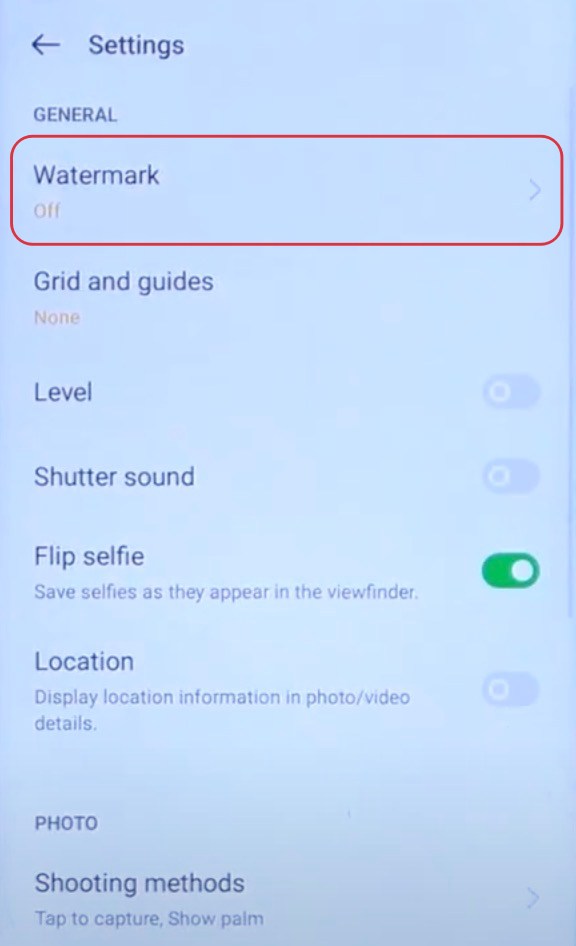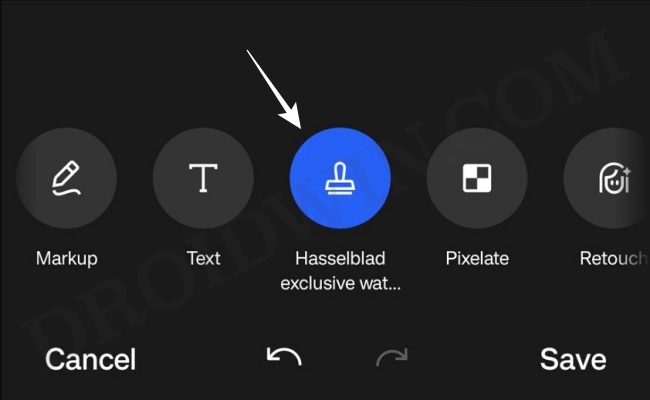Как добавить водяной знак Shot on OnePlus Hasselblad на любую фотографию
В этом руководстве мы покажем вам, как добавить водяной знак Shot on OnePlus Hasselblad на любую фотографию. Мнения относительно водяных знаков всегда разделялись, и большинство пользователей категорически против их использования. Одной из основных причин этого является способ применения этих водяных знаков. Обычно он имеет тенденцию накладываться на часть вашей фотографии, что в некоторых случаях может привести к разрушению визуального аспекта этого изображения.
Однако с последним обновлением OxygenOS 13.1 OEM-производитель наконец решил эту проблему. Теперь он добавляет отдельный раздел под вашим изображением, и в этом разделе вас встретит водяной знак. Помимо того факта, что этот водяной знак не перекрывается с изображением, добавление этой горизонтальной строки также не нарушило бы соотношение сторон или пиксели изображения. И вишенка на торте?

Что ж, водяной знак также отображает дополнительную информацию об объективе камеры, такую как диафрагма, фокусное расстояние и ISO, среди прочего. С тех пор, как эта новая функция была развернута, пользователи уже включили возможность добавлять водяной знак на каждую фотографию, которую они делают. Но как насчет уже просмотренных изображений? Ну, вы также можете добавить водяной знак Shot on OnePlus Hasselblad на эти фотографии. Вот как.
Программы для Windows, мобильные приложения, игры - ВСЁ БЕСПЛАТНО, в нашем закрытом телеграмм канале - Подписывайтесь:)
Как добавить водяной знак Shot on OnePlus Hasselblad на любую фотографию
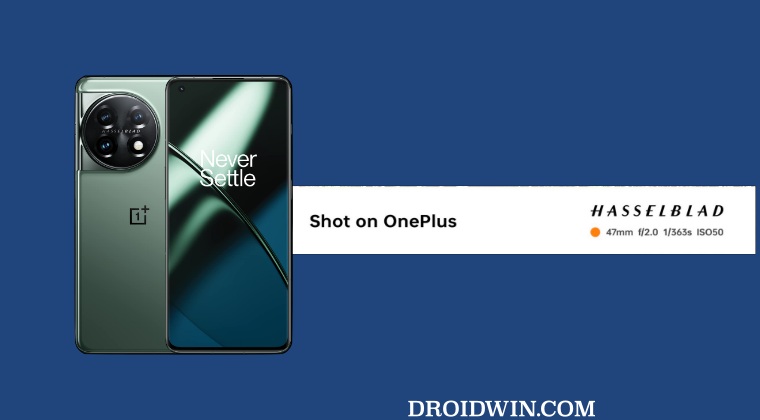
Если вы хотите включить функцию водяного знака на камере, то вот что вам нужно сделать:
- Запустите камеру OnePlus, коснитесь значка переполнения и выберите «Настройки».
- Затем перейдите в раздел «Водяной знак» и включите переключатель рядом с ним.
- Отныне на любой фотографии, которую вы делаете, будет водяной знак Hasselblad.

С другой стороны, если вы хотите добавить водяной знак на уже нажатую фотографию, выполните следующие действия:
- Откройте нужное изображение в приложении OnePlus Gallery.
- Затем нажмите «Изменить» и нажмите «Эксклюзивный водяной знак Hasselblad».
- Наконец, нажмите «Сохранить», и к этому изображению будет добавлен водяной знак.

Это были шаги по добавлению водяного знака Shot on OnePlus Hasselblad на любую фотографию. Если у вас есть какие-либо вопросы относительно вышеупомянутых шагов, сообщите нам об этом в комментариях. Мы вернемся к вам с решением в ближайшее время.